Hãy lưu lại những hàm tính toán thông dụng trong Excel giúp bạn tiết kiệm thời gian, tăng hiệu suất làm việc và nâng cao kỹ năng xử lý dữ liệu bảng tính.
Excel là công cụ hỗ trợ mạnh mẽ trong việc tính toán và quản lý dữ liệu. Những hàm tính toán thông dụng như SUM, AVERAGE, MIN, MAX sẽ giúp bạn tối ưu hóa công việc và nâng cao hiệu suất làm việc.

Các hàm Excel thông dụng
Lưu ý: Ở bài viết này, Tải Miễn Phí sẽ tổng hợp các hàm cơ bản trong Excel, được nhiều người dùng nhất khi làm việc.
1. Hàm SUM VÀ SUMIF trong Excel
Hàm SUM
Hàm SUM được dùng để tính tổng tất cả các giá trị trong một phạm vi hoặc danh sách các số.
Cú pháp: =SUM(number1;[number2]; ...)
Các tham số: Number1, Number2… là các số cần tính tổng.
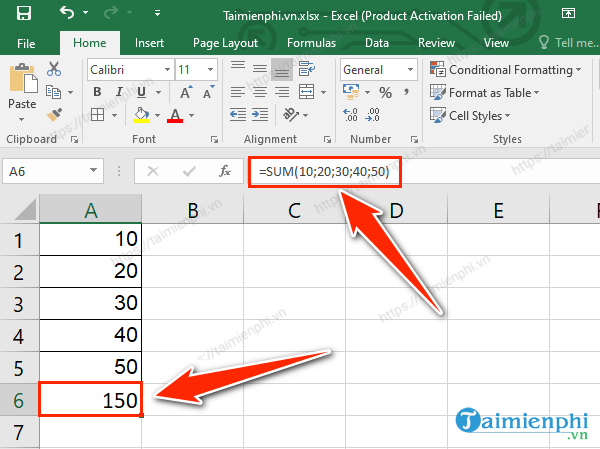 SUM là hàm tính toán thông dụng bạn cần nhớ
SUM là hàm tính toán thông dụng bạn cần nhớ
Hàm SUMIF
Hàm SUMIF được dùng để tính tổng các giá trị trong phạm vi đáp ứng một điều kiện cụ thể.
Cú pháp: SUMIF(range; criteria; [sum_range])
Các tham số:
- Range: Là dãy mà bạn muốn xác định.
- Criteria: các tiêu chuẩn mà muốn tính tổng. Tiêu chuẩn này có thể là số, biểu thức hoặc chuỗi.
- Sum_range: Là các ô thực sự cần tính tổng.
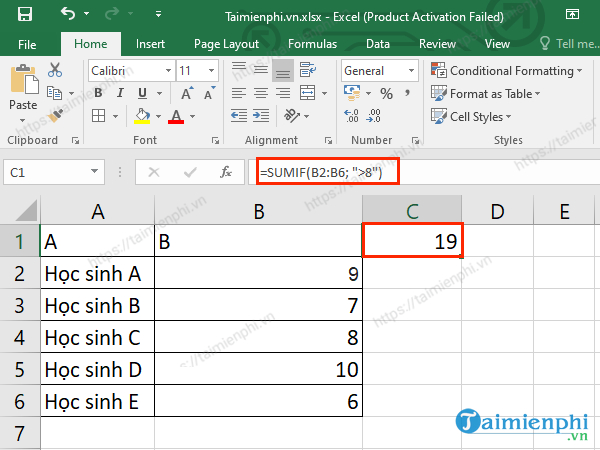
2. Hàm Average, SUMPRODUCT trong Excel
Hàm AVERAGE
Hàm AVERAGE giúp bạn tính trung bình cộng của các giá trị trong phạm vi hoặc danh sách số mà không cần tính các giá trị không phải số hoặc ô trống.
Cú pháp: =AVERAGE(number1, number2…)
Các tham số: number1, number2 … là các số cần tính giá trị trung bình.
Ví dụ: Muốn tính trung bình cộng từ cột A1 tới A5, bạn nhập công thức: =AVERAGE(A1:A5) hoặc =AVERAGE(10;20;30;40;50).
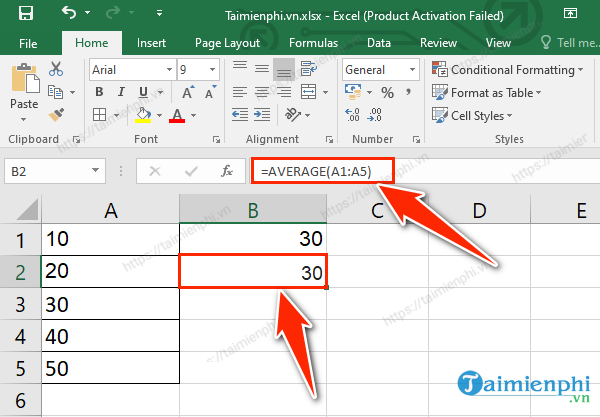 Hàm AVERAGE
Hàm AVERAGE
Hàm SUMPRODUCT
Hàm SUMPRODUCT giúp tính tổng của các tích giữa các mảng hoặc phạm vi trong Excel, bạn có thể kết hợp với các điều kiện để thực hiện các phép toán phức tạp hơn.ban
Cú pháp: SUMPRODUCT(Array1; Array2; Array3; …)
Các tham số: Array1, Array2, Array3… là các dãy ô mà bạn muốn nhân sau đó tính tổng các tích.
VD: Giả sử bạn có bảng dữ liệu sau, nếu muốn tính tổng các tích của cột A và cột B (tức là 1×10 + 2×20 + 3×30 + 4×40), bạn sử dụng công thức sau: =SUMPRODUCT(A1:A4; B1:B4).
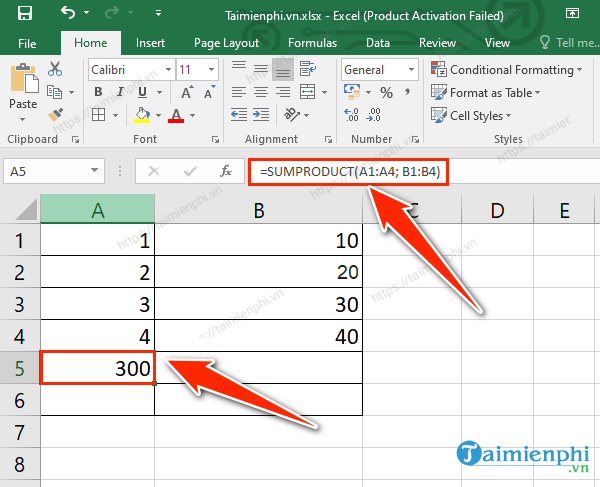
- Chú ý
- Các đối số trong các dãy phải cùng chiều. Nếu không hàm sẽ trả về giá trị lỗi #VALUE
3. Hàm Min, Max, LARGE, SMALL trong Excel
Min và Max là 2 hàm tính toán thông dụng nhất trong Excel. Mỗi hàm sẽ có cú pháp, tham chiếu khác nhau.
Hàm MAX
Mục đích: Trả về giá trị nhỏ nhất trong một tập hợp các số.
Cú pháp: =MIN(number1; [number2]; ...)
Các tham số: Number1, Number2… là dãy mà bạn muốn tìm giá trị lớn nhất ở trong đó
VD: Trong dữ liệu dưới đây, để tìm giá trị nhỏ nhất trong phạm vi A1:A5, bạn sử dụng công thức: =MIN(A1:A5).
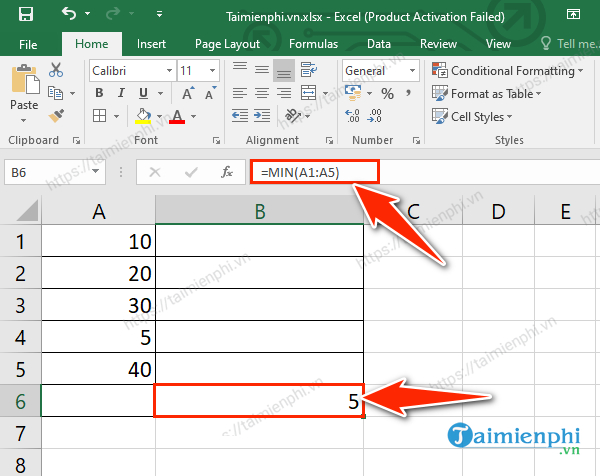 Hàm MIN
Hàm MIN
Hàm LAGRE
Tìm số lớn thứ k trong một dãy được nhập.
Cú pháp: =LARGE(Array; k)
Các tham số: Array: Là một mảng hoặc một vùng dữ liệu.
k: Là thứ hạng của số bạn muốn tìm kể từ số lớn nhất trong dãy.
Hàm MIN
Trả về số nhỏ nhất trong dãy được nhập vào.
Cú pháp: =MIN(Number1; Number2; …)
Các tham số: Number1, Number2… là dãy mà bạn muốn tìm giá trị nhỏ nhất ở trong đó.
Hàm SMALL
Tìm số nhỏ thứ k trong một dãy được nhập vào.
Cú pháp: SMALL(Array; k)
Các tham số: Array: Là một mảng hoặc một vùng của dữ liệu.
k: Là thứ hạng của số mà bạn muốn tìm kể từ số nhỏ nhất trong dãy
4. Hàm đếm dữ liệu trong Excel
Hàm COUNT
Hàm này dùng để đếm các ô chứa dữ liệu kiểu số trong dãy
Cú pháp: COUNT(Value1; Value2, …)
Với các tham số: Value1, Value2… là mảng hay dãy dữ liệu.
Hàm COUNTA
Đếm tất cả các ô chứa dữ liệu.
Cú pháp: COUNTA(Value1; Value2; …)
Các tham số: Value1, Value2… là mảng hay dãy dữ liệu.
Hàm COUNTIF
Hàm này có chức năng đếm các ô chứa giá trị số theo một điều kiện cho trước.
Cú pháp: COUNTIF(Range; Criteria)
Các tham số:
- Range: Dãy dữ liệu mà bạn muốn đếm.
- Criteria: Là tiêu chuẩn cho các ô được đếm.
Tải bản Excel 2013
5. Hàm Logic trong Excel
Hàm AND
Với cú pháp: AND (Logical1; Logical2; ….)
- Các đối số: Logical1, Logical2… là các biểu thức điều kiện.
- Hàm trả về giá trị TRUE (1) nếu tất cả các đối số của nó là đúng, trả về giá trị FALSE (0) nếu một hay nhiều đối số của nó là sai.
- Chú ý
- - Các đối số phải là giá trị logic hoặc mảng hay tham chiếu có chứa giá trị logic.
- Nếu đối số tham chiếu là giá trị text hoặc Null (rỗng) thì những giá trị đó bị bỏ qua.
- Nếu vùng tham chiếu không chứa giá trị logic thì hàm trả về lỗi #VALUE!
VD: Với bảng dữ liệu dưới đây, nếu bạn muốn kiểm tra kết quả với 2 điều kiện là:
- A1 lớn hơn 5.
- B1 lớn hơn 15.
Thì công thức sẽ là: =AND(A1>5; B1>15)
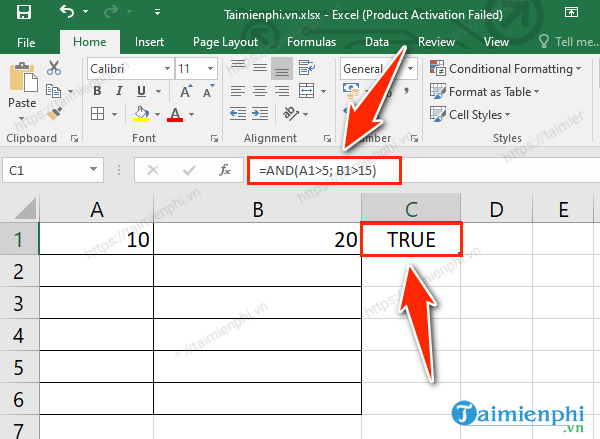
Hàm OR
Với cú pháp: OR (Logical1, Logical2…)
-Trong đó đối số: Logical1; Logical2… là các biểu thức điều kiện.
- Hàm OR sẽ trả về giá trị TRUE (1) nếu bất cứ một đối số nào của nó là đúng và trả về FALSE (0) nếu các đối số của nó sai.
Hàm NOT
Có cú pháp: NOT(Logical)
- Với đối số Logical là một giá trị hay một biểu thức logic
- Hàm NOT có chức năng đảo ngược giá trị của đối số. Hàm được sử dụng khi bạn muốn phủ định giá trị của đối số trong phép toán này
6. Hàm toán học trong Excel
Hàm tính toán trong Excel tiếp theo chính là hàm toán học. Các bạn cùng chú ý để biết các cú pháp, sử dụng hàm đúng.
Hàm ABS
Là hàm trả về giá trị tuyệt đối của một số. Giá trị tuyệt đối của một số là số đó không có dấu
Cú pháp: ABS(number)
- Đối số number là một giá trị số, một tham chiếu hay một biểu thức.
VD: Để lấy giá trị tuyệt đối của số A1 trong bảng dưới đây, công thức sẽ là: =ABS(A1)
Nếu A1 = -10, kết quả trả về sẽ là 10.
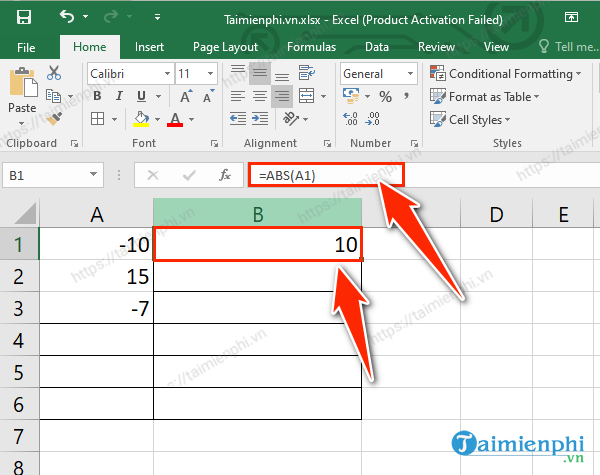 Hàm ABS
Hàm ABS
Hàm POWER
Hàm trả về kết quả của một số được nâng theo một lúy thừa
Với cú pháp: POWER(number; power)
- Tham số Number: Là một số thực bất kỳ
- Power: Là hàm mũ mà bạn muốn nâng số cơ sở lên theo lũy thừa
Hàm PRODUCT
Bạn có thể sử dụng hàm PRODUCT thay cho toán tử nhân * để tính tích của một dãy.
Cú pháp: PRODUCT(number1; number2…)
- Trong đó tham số: Number1 là số thứ nhất mà bạn muốn nhân
Number2 là các số hoặc phạm vi bổ sung mà bạn muốn nhân, tối đa là 255 đối số
- Chú ý
- Nếu đối số mảng hoặc tham chiếu thì chỉ có các số trong mảng hoặc tham chiếu mới được nhân
VD: Giả sử bạn muốn tính tích của các số: 2, 3, và 4.
Công thức sẽ là: =PRODUCT(2; 3; 4) hoặc =PRODUCT(A1:A3).
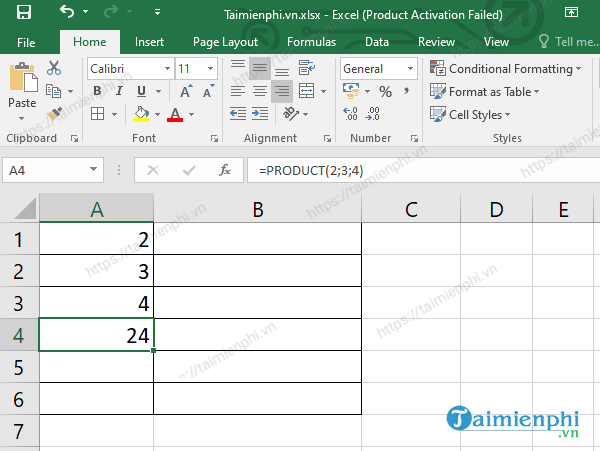
Hàm MOD
Là hàm trả về số dư sau khi chia một số cho ước số, kết quả cùng dấu với ước số
Cú pháp: MOD(number; divisor)
- Các đối số :Number là số bị chia
Divisor là số chia
- Chú ý
- Nếu ước số là 0 thì hàm MOD sẽ trả về giá trị lỗi #DIV/0!
Hàm MOD có thể được biểu đạt bằng các số hạng của hàm INT: MOD(n, d) = n - d*INT(n/d)
Hàm ROUNDUP
Hàm này giúp làm tròn một số tiến tới 0
Cú pháp: ROUDUP(Number; Num_digits)
- Các tham số: Number: Là một số thực mà bạn muốn làm tròn lên.
Number_digits: là số chữ số mà bạn muốn làm tròn số tới đó
- Chú ý
- Nếu Num_digits > 0 Sẽ làm tròn phần thập phân đã xác định
Nếu Num_digits = 0 Sẽ làm tròn lên số tự nhiên gần nhất
Nếu Num_digits < 0="" sẽ="" làm="" tròn="" về="" phía="" bên="" trái="" của="" dấu="" thập="">
Hàm EVEN
Là hàm trả về số được làm tròn lên đến số nguyên chẵn gần nhất
Với cú pháp: EVEN(Number)
- Trong đó tham số number là giá trị cần làm tròn
- Chú ý
- Nếu Number không phải là kiểu số thì hàm trả về lỗi #VALUE!
Hàm ODD
Hàm này có chức năng làm tròn lên thành số nguyên lẻ gần nhất
Cú pháp: ODD(Number)
- Tham số: Number là số mà bạn muốn làm tròn
Hàm ROUNDDOWN
Hàm này giúp bạn làm tròn xuống một số
Cú pháp: ROUNDDOWN(number; num_digits)
- Các tham số:
Number là số thực mà bạn muốn làm tròn
Num_digits là số chữ số mà bạn muốn làm tròn tới đó
https://thuthuat.taimienphi.vn/ham-tinh-toan-thong-dung-trong-excel-2013-1515n.aspx
Các hàm thông dụng bao gồm cả hàm cơ bản cũng như hàm nâng cao, nếu bạn đã nắm được một số hàm cơ bản trong Excel thì những hàm nâng cao trong Excel sẽ giúp bạn nâng cao trình độ của mình.